ブラインドタッチとは、パソコンでキーボードを見ずに文字を打つことなんですが、これがなかなか難しいですよね。
このご時世、パソコンの利用機会が増えている中で、パソコンでの文字打ちが速いに越したことはないです。(特に仕事なんかでは。)
最近は、無料で利用できるタイピングサービスが増えてきて誰でも気軽にブラインドタッチの練習ができるようになりました。
今回は、数あるタイピングサービスの中でもちょっと変わった雰囲気のある「ミニタイピング」というタイピングソフトを取り上げてみたいと思います。
ミニタイピングとは
ミニタイピングはブラウザでタイピング練習のできる比較的新しい無料のタイピングソフトです。
表示される問題に対して、どの指を使ってどのキーを押したらよいのかを示してくれる「指ナビ」という機能が特徴的。
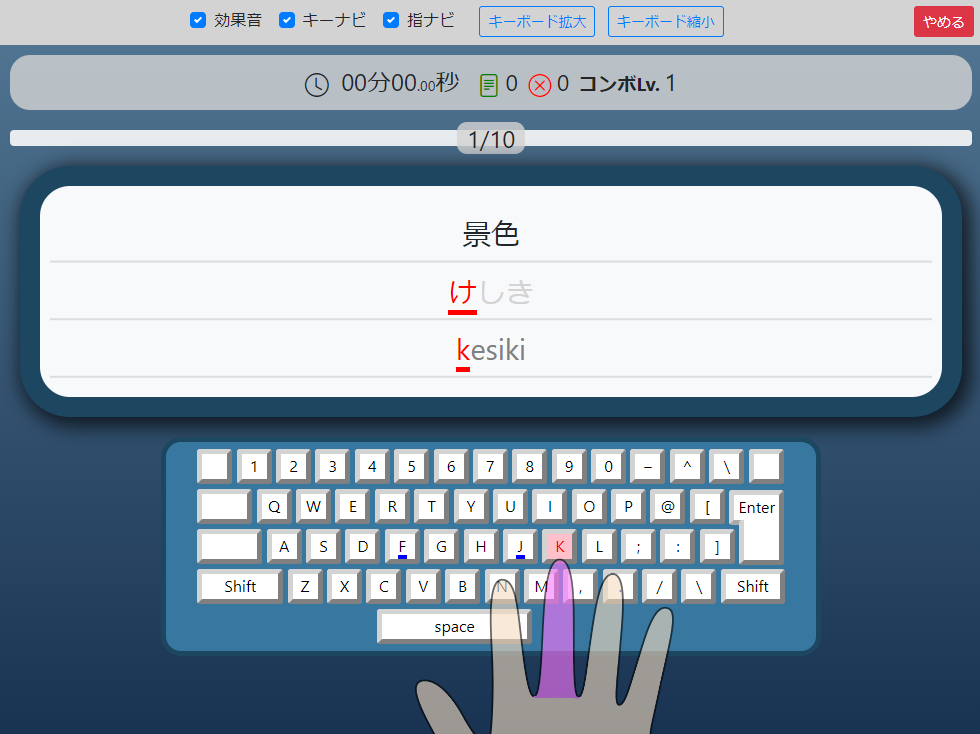
タイピング画面は、長い時間練習しても目に優しい感じの暗めの色合い。
キーボードが青いというのが変わった感じですね。
タイピング中には派手目なサウンドが鳴り、いかにも「文字を打った感」があります。
タイピング終了時にはタイピングの正確性や速度、総合得点が表示されて誰でもランキング登録もできるようになっています。
また、表示されているキーボードを非表示にしたり、大きさを調節できるのが目新しいポイント。
最初のうちは、画面のキーボードを見ながらタイピングしてみて、何となくタイピングに慣れてきたらキーボードを非表示にして練習できるのがいいですね。
そして、プログラミング言語などのちょっと変わったタイピングや、スマホなどのフリック入力の練習もできます。
ミニタイピングの練習メニュー
ミニタイピングには、基本的なタイピングの練習、10キー入力の練習、早打ちタイピング、フリック入力というメニューがあります。
基本的なタイピングの練習
基本的なタイピングの練習には主に以下の種類があります。
最初は、50音のタイピングを軽くやってみた後、日本語の短い単語をタイピングしてみるのがおすすめ。
ひとことタイピング
ひとことタイピングは、タイピング練習したい文章を入力すると、その文章でタイピング練習ができるというメニュー。
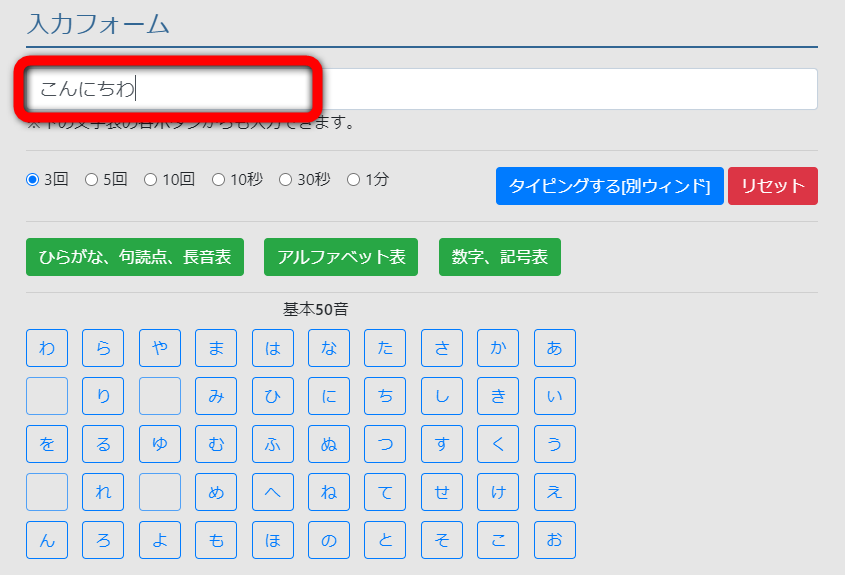
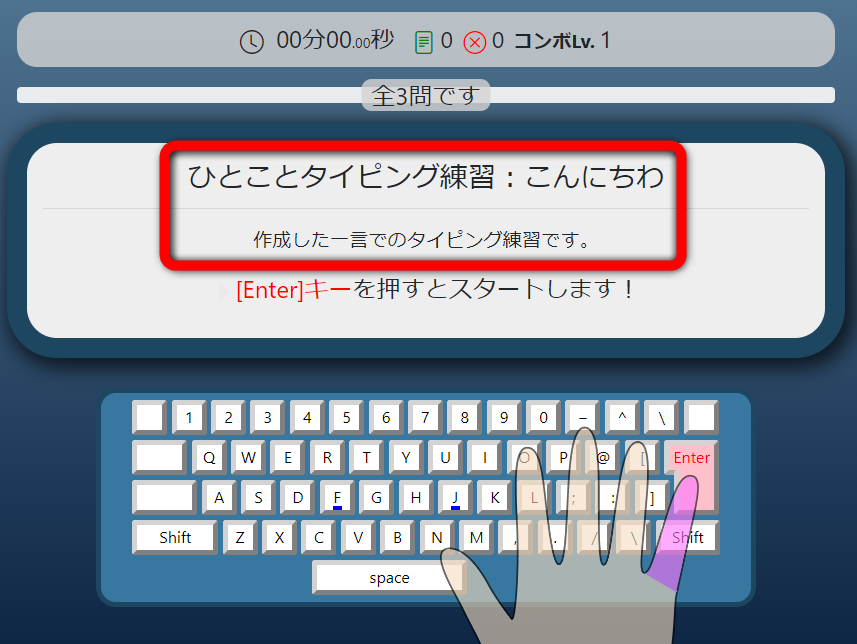
記号なども練習できるので、打ち方がわからなかった文字を重点的に練習するのによいと思います。
テンキー入力の練習
キーボードの表示がテンキーになっています。
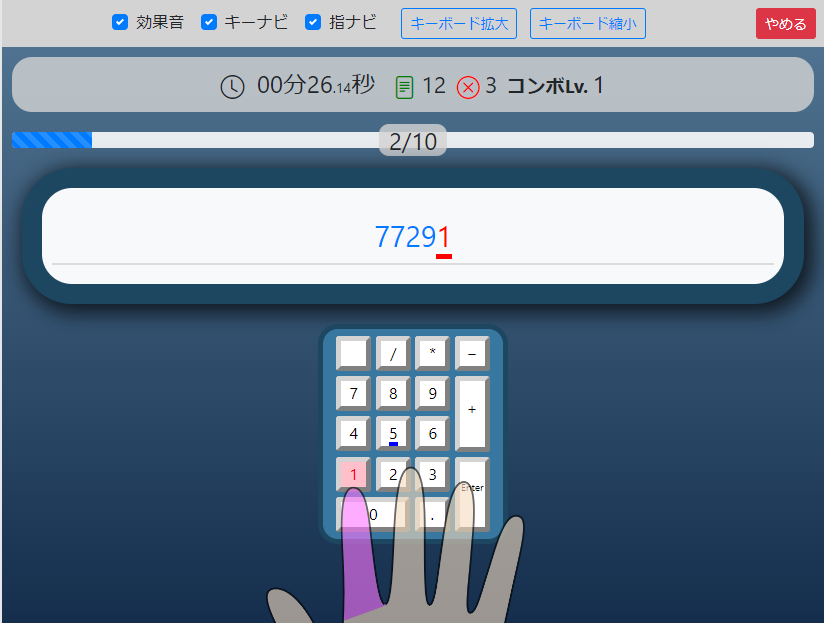
テンキーのキーボードにも指ナビが表示されるので数字のタイピングを重点的に練習したい場合におすすめです。
早打ちタイピング
早打ちゲーム的なメニューです。
早打ちタイピングのメニューは、タイマー問題や、インターバル問題があります。
タイマー問題は、制限時間内に文字を打てるだけ打つといった感じの早打ち。
インターバル問題は、問題が表示されている間にその問題を打ち抜くといった感じの早打ちです。
あいうえおの早打ちはなんだか妙にハマってしまい、何度も挑戦してしまいました。
(あいうえおを高速で打てるとなんだか気持ちがよい)
フリック入力
スマホでのフリック入力を練習したい場合はこちら。
フリック入力の練習ではスマホの標準パネルではなくソフトウェアパネルにより文字を打っていきます。
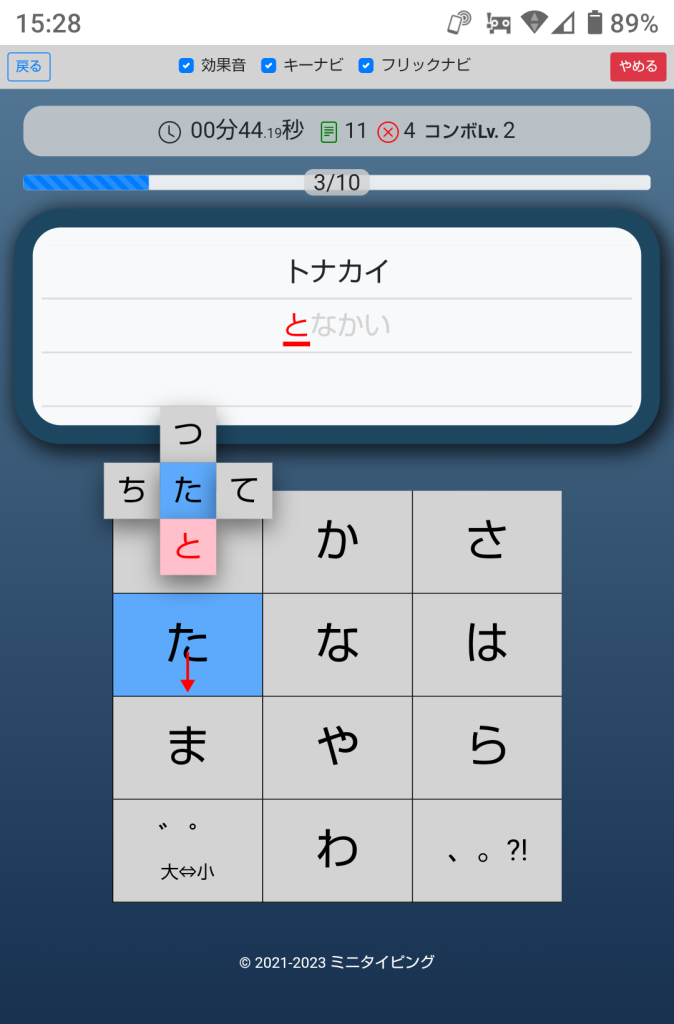
ソフトウェアパネルは、問題に対してどのパネルのどの方向に指をスライドすればよいかナビが表示されるのでフリック入力初心者でも無理なく練習ができます。
まとめ
以上、ミニタイピングを紹介してみました。
ミニタイピングは最近のサービスのようで、あまり知られていないタイピングソフトだと思います。
ちょっとかわった雰囲気のするタイピングソフトですが、全体的によくできていると思います。
ブラインドタッチの練習をするのも良し、フリック入力の練習をするのも良し、あいうえお早打ちで楽しむのも良し。
いろいろメニューがあるミニタイピングですが、最初は「ひらがな50音」に慣れて、「日本語の短い単語」を練習するのが良いかと思います。
ブラインドタッチの練習に適したタイピングソフトを探している人は、一度プレイしてみてはいかがでしょうか?
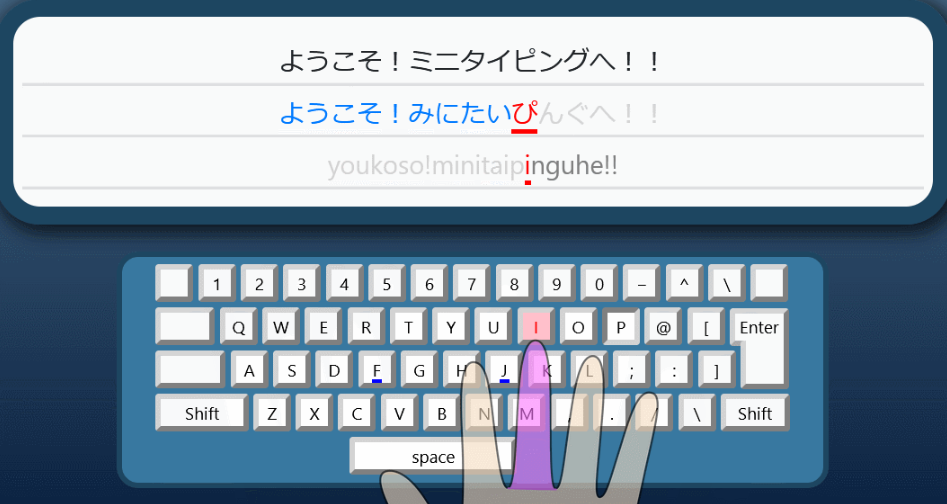


コメント